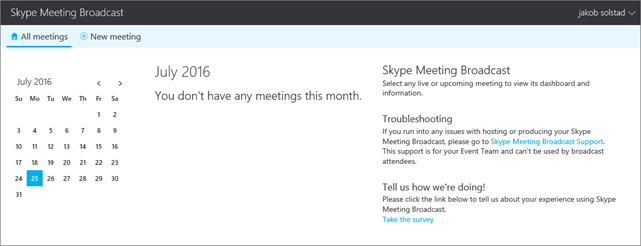Skype Meeting Broadcast é uma característica de Skype para Empresas Online e Microsoft 365 que lhe permite agendar, produzir e transmitir reuniões ou eventos para audiências online até 10.000 participantes. O portal de Skype Meeting Broadcast é onde agenda uma reunião desta dimensão.
Importante: O Skype for Business Online vai reformar-se a 31 de julho de 2021, altura em que o acesso ao serviço terminará. Encorajamos os clientes a iniciar o upgrade para a Microsoft Teams, o principal cliente para comunicações e trabalho em equipa na Microsoft 365.
Começa com Skype Meeting Broadcast
Depois de o seu administrador permitir a Transmissão do Encontro skype, a funcionalidade Skype Meeting Broadcast para a sua organização, pode começar a usá-la. Se a funcionalidade não tiver sido ativada, receberá uma mensagem de que não tem permissões para a utilizar.
Passo 1: Agende a sua transmissão
Usa o portal Skype Meeting Broadcast para agendar uma transmissão. É assim que o portal se parece.
No portal pode agendar uma emissão para até 10.000 participantes. Também pode optar por:
-
Proteja a reunião para que só os participantes listados possam participar.
-
Crie uma gravação de vídeo da reunião (um ficheiro MP4 transferível).
-
Disponibilize um vídeo a pedido após a reunião.
-
Adicione uma aplicação de participação ao público, como a aplicação de voto Microsoft Pulse. Deixa-te manter os participantes noivos, e saberás como o evento está a ser recebido em tempo real.
Passo 2: Produzir o seu evento de transmissão
Agora mude para Skype para Empresas para produzir o seu evento:
-
Se necessário, carregue quaisquer conjuntos de diapositivos do PowerPoint que serão apresentados durante a reunião. Posicione também live feeds de fontes de câmara.
-
Verifique se o áudio está a funcionar corretamente.
-
Ativar os feeds.
-
Começa e para a transmissão.
Passo 3: Descarregue o relatório de reunião e reunião registado
Quando a sua transmissão estiver terminada, volte ao portal Skype Meeting Broadcast para fazer o download de uma gravação da transmissão e um relatório sobre o evento. O relatório da reunião inclui IDs de sessão, nomes de participantes e endereços de e-mail, informações do navegador, data e hora, atividades (juntar, jogar, pausa) e linguagem. Pode utilizar esta informação para contactar os participantes com informações de acompanhamento sobre a transmissão.
Funções da Skype Meeting Broadcast
Num grande negócio pode haver várias pessoas envolvidas na produção de uma reunião de transmissão.
|
Função |
O que esta pessoa faz |
|
Organizador |
Cria o pedido de reunião e convida os participantes, analisa relatórios de reuniões e publica a gravação para Microsoft 365 Vídeo. |
|
Membro da equipa do evento |
Gere as fontes de reunião (PowerPoint, áudio e vídeo) e gere controlos de produção de difusão. Os membros da equipa do evento também podem participar na reunião como orador ou apresentador. Nota: Utilizar um vídeo inserido numa apresentação do PowerPoint não é suportada atualmente no Skype Meeting Broadcast. |
|
Participante |
Assiste ao evento online. |
Requisitos de sistema
Aqui está o que cada papel precisa para produzir ou assistir a uma emissão de reunião.
|
Função |
Que software precisam |
|---|---|
|
Participantes |
Edge, Internet Explorer 11, Chrome 35 ou mais tarde, Firefox, OSX Safari, iOS 8 ou posterior, Android (KitKat) Nota: O Adobe Flash é necessário para o Internet Explorer 11 no Windows 7, nas versões Firefox 41 e anteriores, bem como no Safari no Mac. |
|
Membros da equipa do evento |
Skype para Negócios instalado no seu PC. Tens de te certificar que tens uma versão recente da aplicação Skype para Empresas. Para saber qual a versão que está a usar, em Skype para Empresas escolha Help > About Skype for Business. Precisa de uma das seguintes versões:
Se a sua versão for mais antiga do que a anterior, desinstale a aplicação e, em seguida, descarregue e instale novamente. Para acolher a reunião, os produtores precisam de licenças:
Nota: O Microsoft Intune Managed Browser no seu telefone não é suportado para Skype Meeting Broadcast. |
Começar para membros da equipa de eventos e participantes
Começar para administradores
Estes artigos explicam o que precisa de fazer para que o seu negócio possa acolher Skype Meeting Broadcast reuniões.
Nota: Skype Meeting Broadcast está disponível para organizações da EDU com Office 365 A5 ou Office 365 A3. Para obter mais informações, consulte as licenças de utilizador bloqueadas para a Transmissão de Reuniões skype.
-
Se ainda não o fez, crie o Skype para o Business Online para a sua organização.
-
Ativar a transmissão do Encontro Skype: Depois de ativar a funcionalidade, os utilizadores podem transmitir reuniões a outras pessoas dentro do seu negócio.
Se o seu negócio tiver uma firewall:
-
Para adicionar outras empresas à sua federação de utilizadores de confiança para que possa transmitir com eles, faça os passos em que os Utilizadores podem contactar o Skype externo para utilizadores empresariais.
-
Se você tem um que quer transmitir webinars ou outras reuniões com participantes fora do seu negócio, você precisa configurar a sua rede. Consulte a configuração da sua rede para a transmissão da reunião do Skype.
OU
-
Configure a sua implementação no local para a transmissão da reunião skype. Este artigo destina-se a clientes que utilizem Skype para Empresas Server 2015.